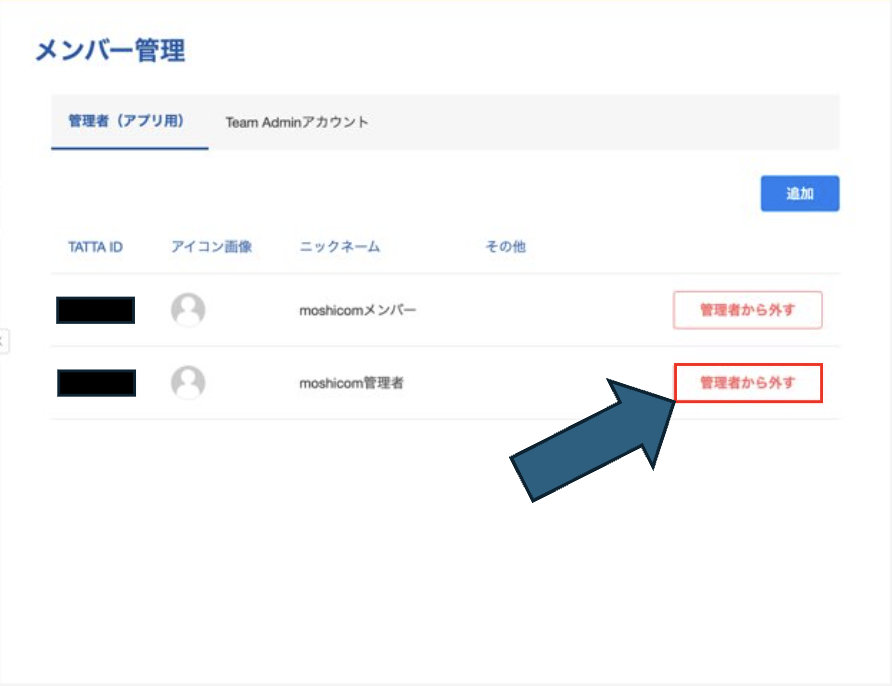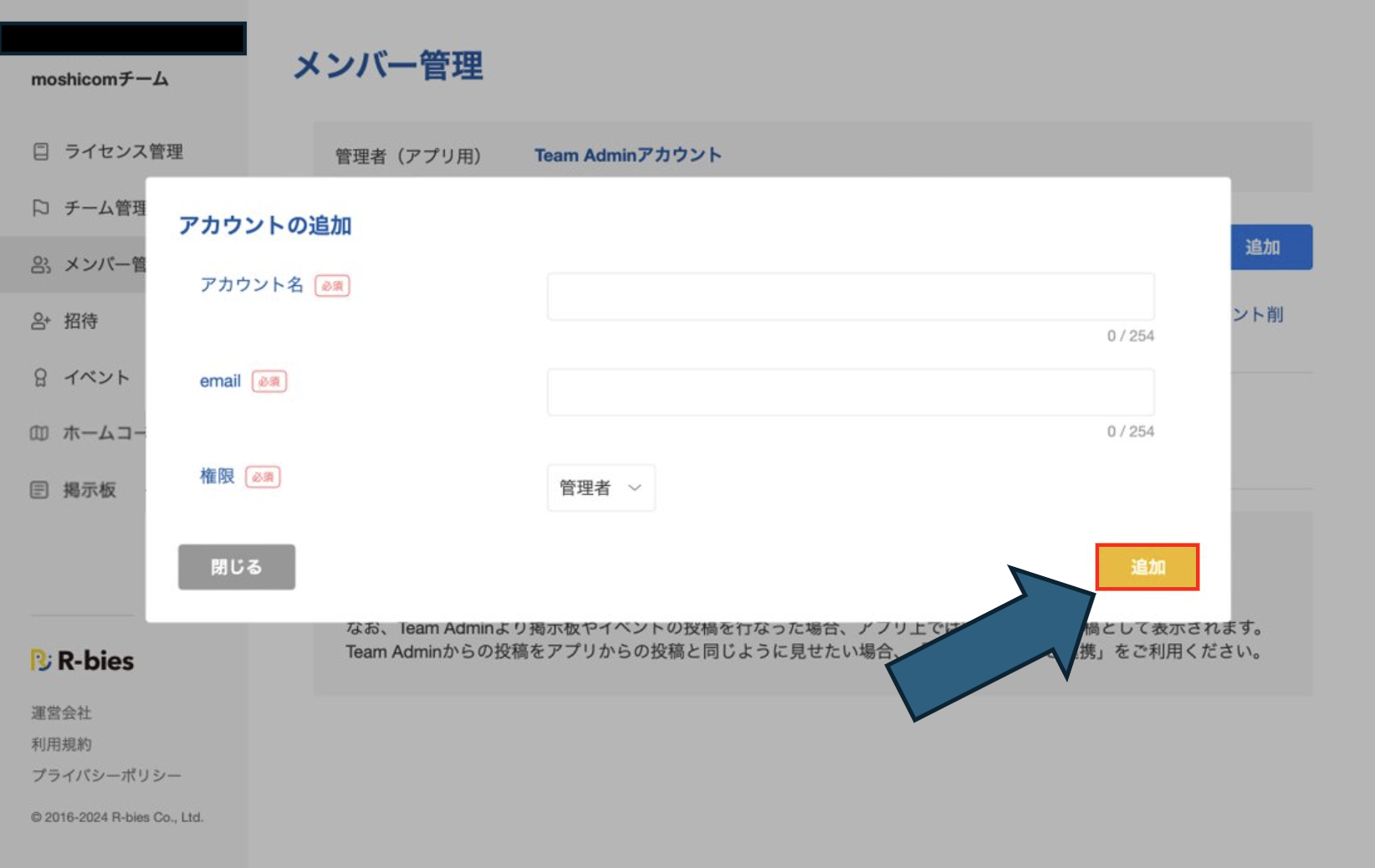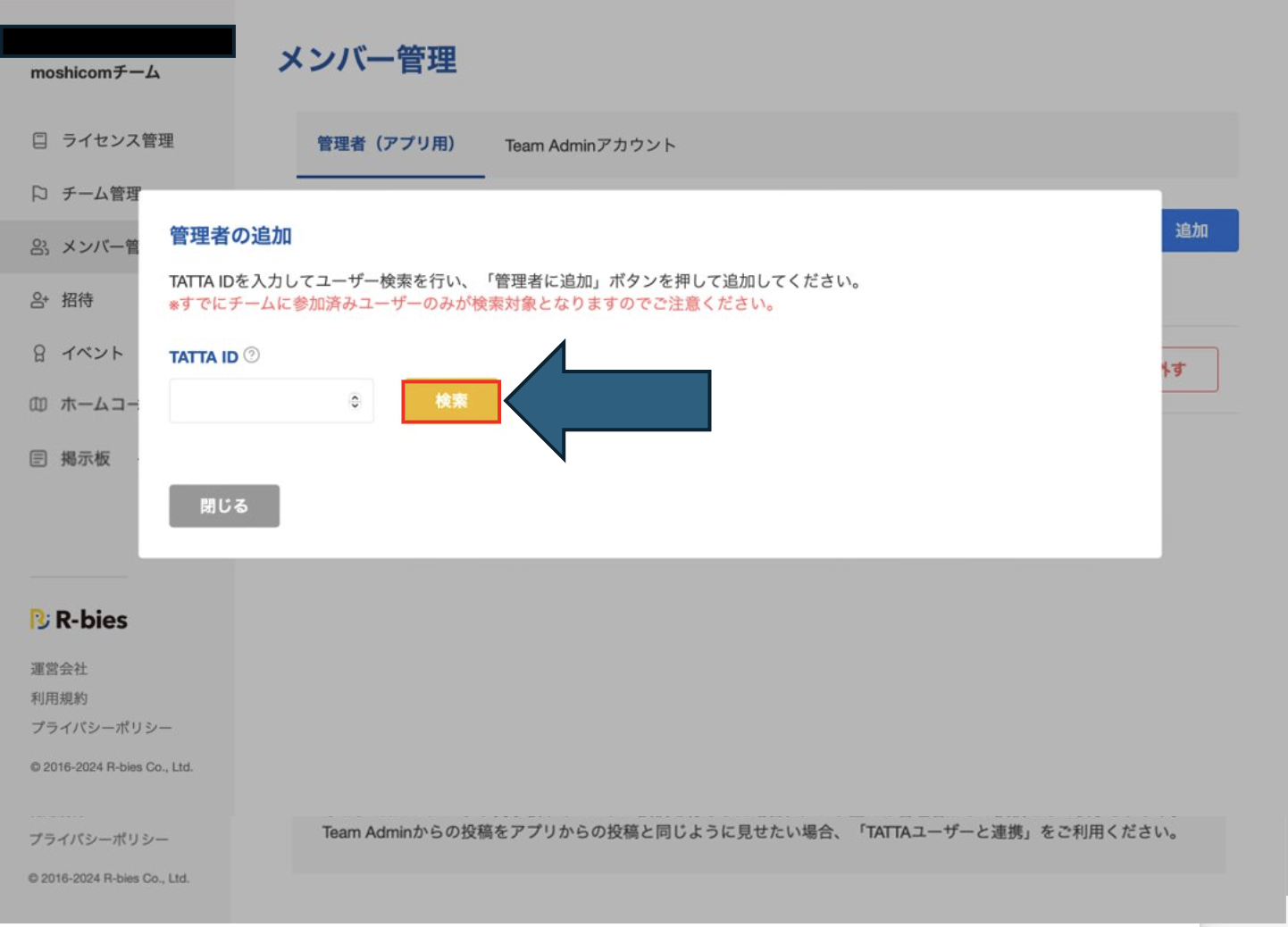TATTAのオフィシャルチームは複数人での管理が可能です。管理者権限は以下の2種類があります。簡単なイベント追加や掲示板の話題作成のみであればアプリ側の管理者を追加することで可能になりますが、チーム全体の管理を行いたい場合はTATTA Team Adminの管理者権限を追加するようにしてください。
管理者の種類
| TATTA Team Admin | TATTAのオフィシャルチームの管理画面を利用できます。 |
|---|---|
| アプリ | TATTAアプリ側でオフィシャルチームの管理者権限を持つことができます。管理者権限を持つとアプリから掲示板の話題作成、チーム内イベント作成、ホームコースの登録、チームへの招待、チームの編集を行うことができますが、アプリから作成する場合は一部機能が制限されます。 |
TATTA Team Adminの管理者の追加方法
1, TATTA Team Adminでメンバー管理を選択後Team Admin アカウントを選択し、追加をクリック
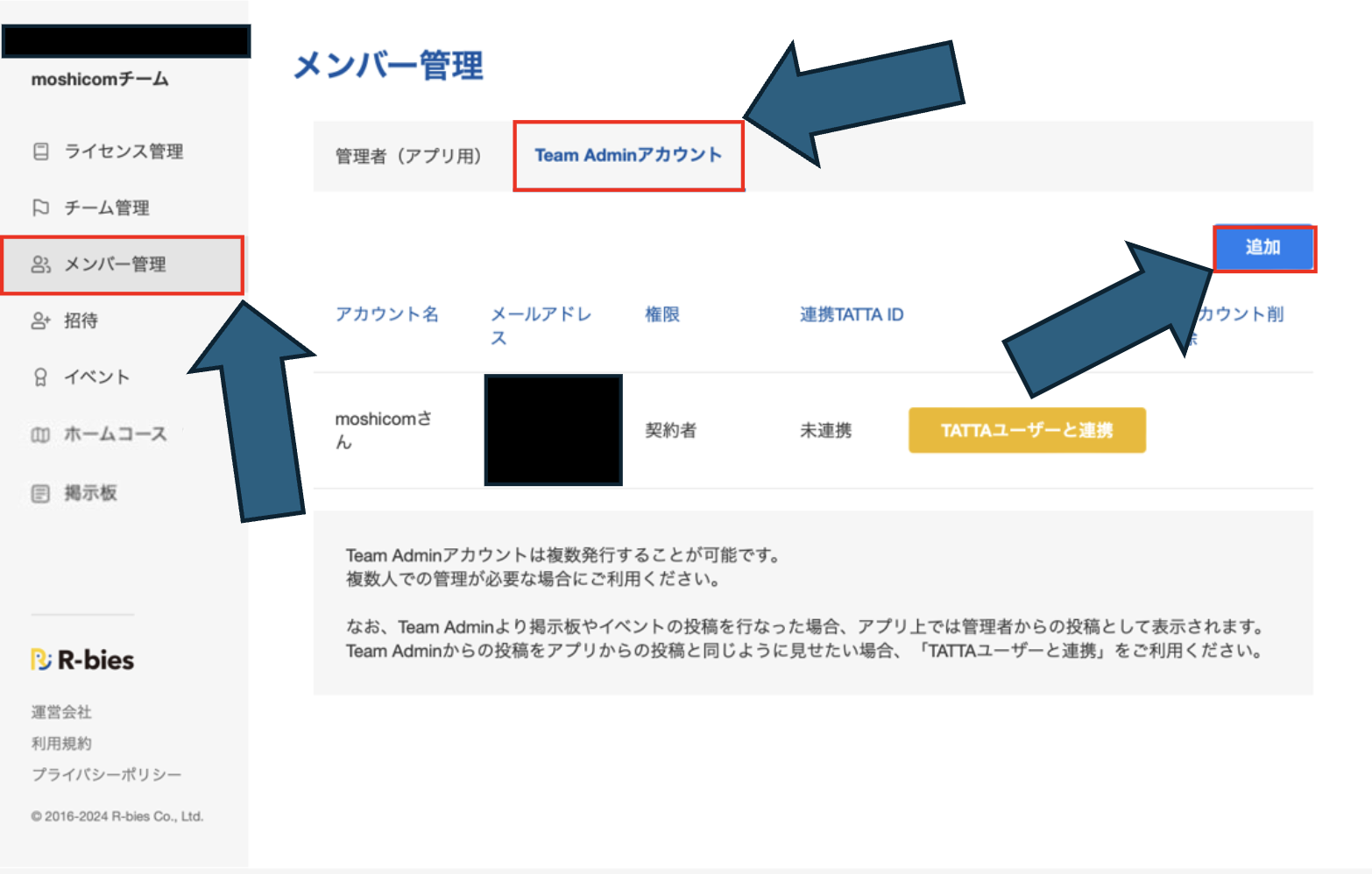
2, アカウント名、追加したい管理者のメールアドレス、権限を入力し追加をクリック
3, 2で入力したメールアドレス宛に送信されたメールのリンクからログイン画面に遷移し、メールアドレスとメールに添付されたパスワードを入力してログイン
管理者とTATTAユーザーの連携
TATTA Team Adminから掲示板の話題等の作成者名が表示されるものを作成した場合、作成者名はオフィシャルチーム名になります。
もし、TATTA Team Adminから作成したものの作成者名をオフィシャルチームではなくTATTAのユーザー名で表示したい場合はTATTA Team AdminのアカウントとTATTAユーザーの連携を行ってください
管理者とTATTAユーザーの連携方法
1, メンバー管理のTeam AdminアカウントからTATTAユーザーと連携をクリック
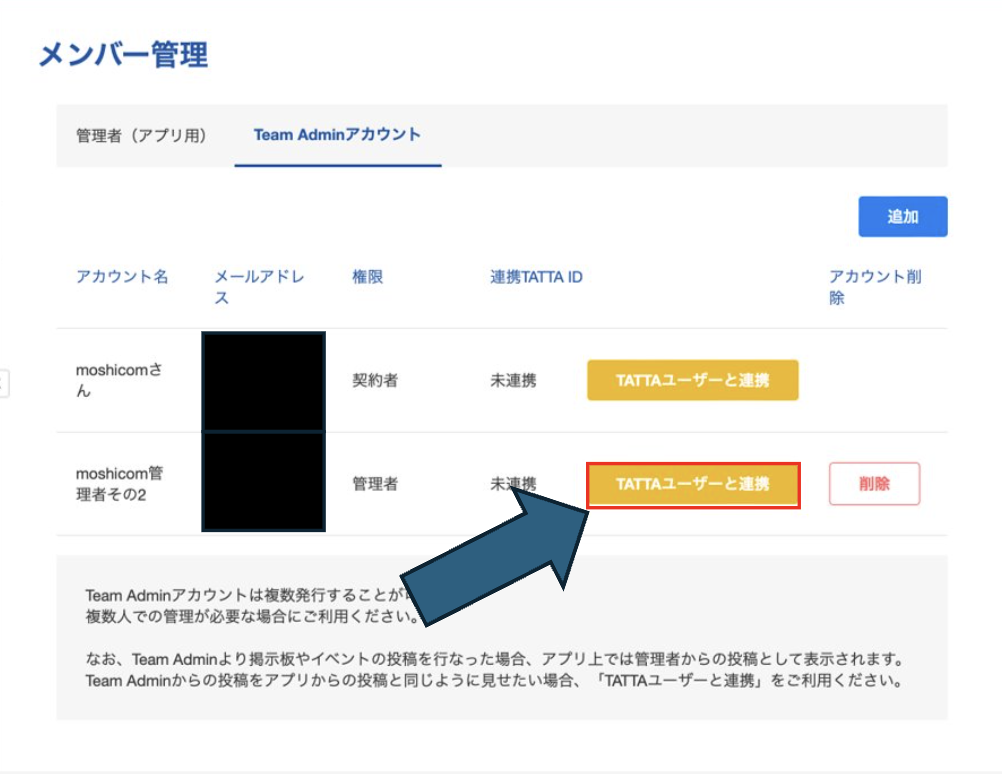
2, 連携したいTATTAユーザーの「選択」ボタンをクリック(TATTAユーザーはアプリの管理者として設定されているユーザーのみが表示されます)
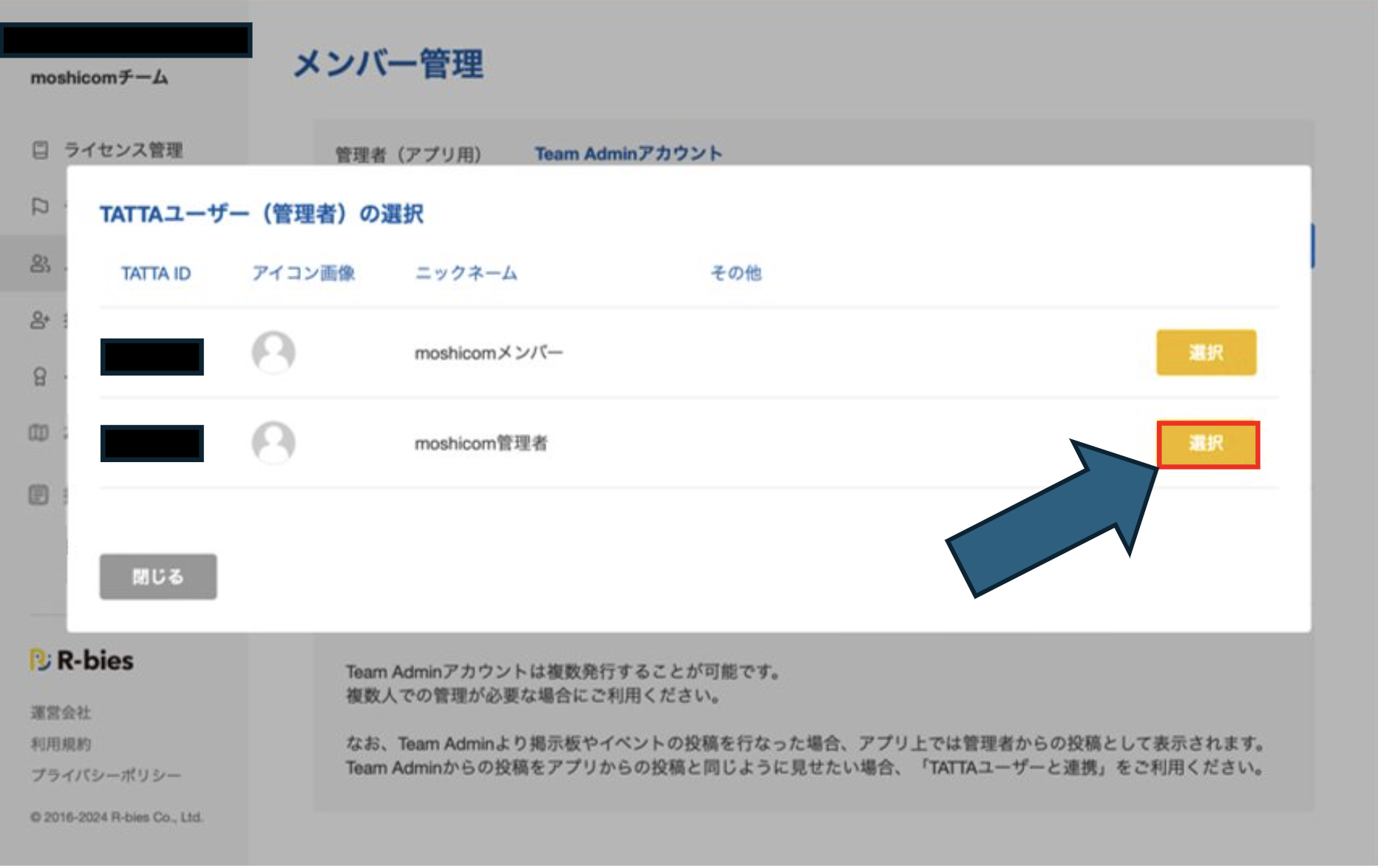
管理者とTATTAユーザーの連携解除方法
1, メンバー管理のTeam Adminアカウントで連携解除をしたいアカウントの「連携解除」ボタンをクリック
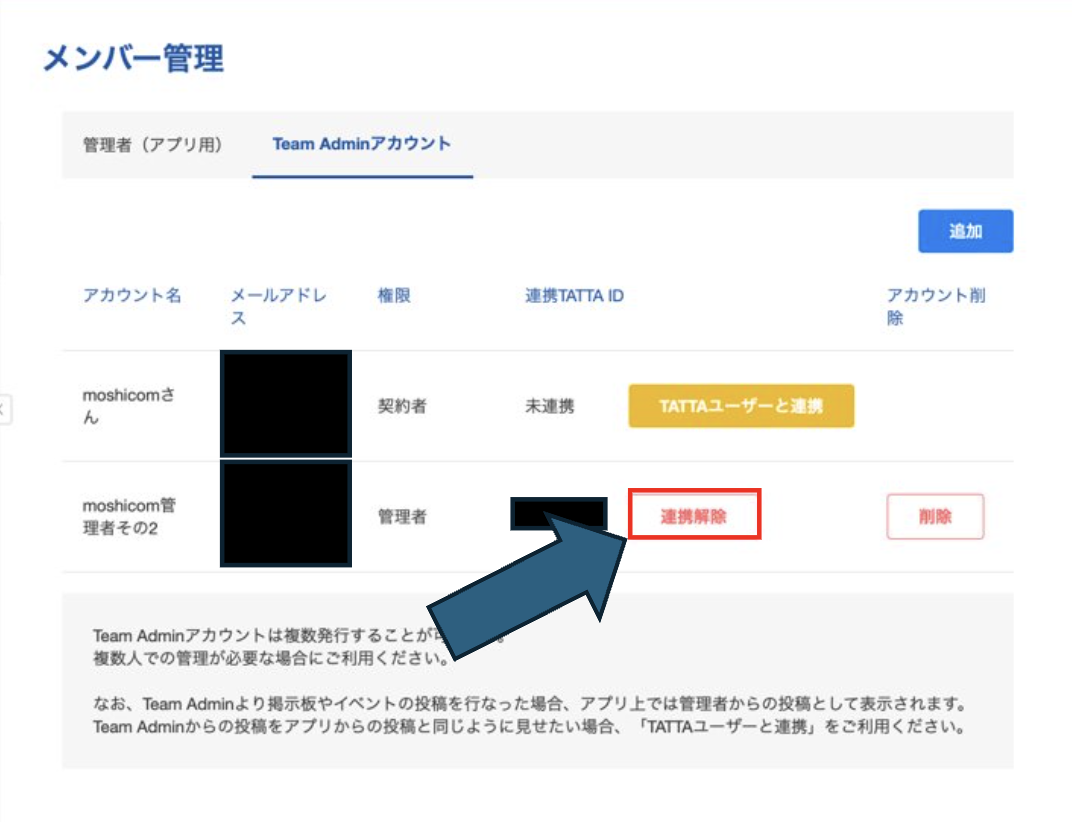
アプリ用の管理者権限を付与する方法
1, TATTA Team Adminでメンバー管理を選択し、追加をクリック
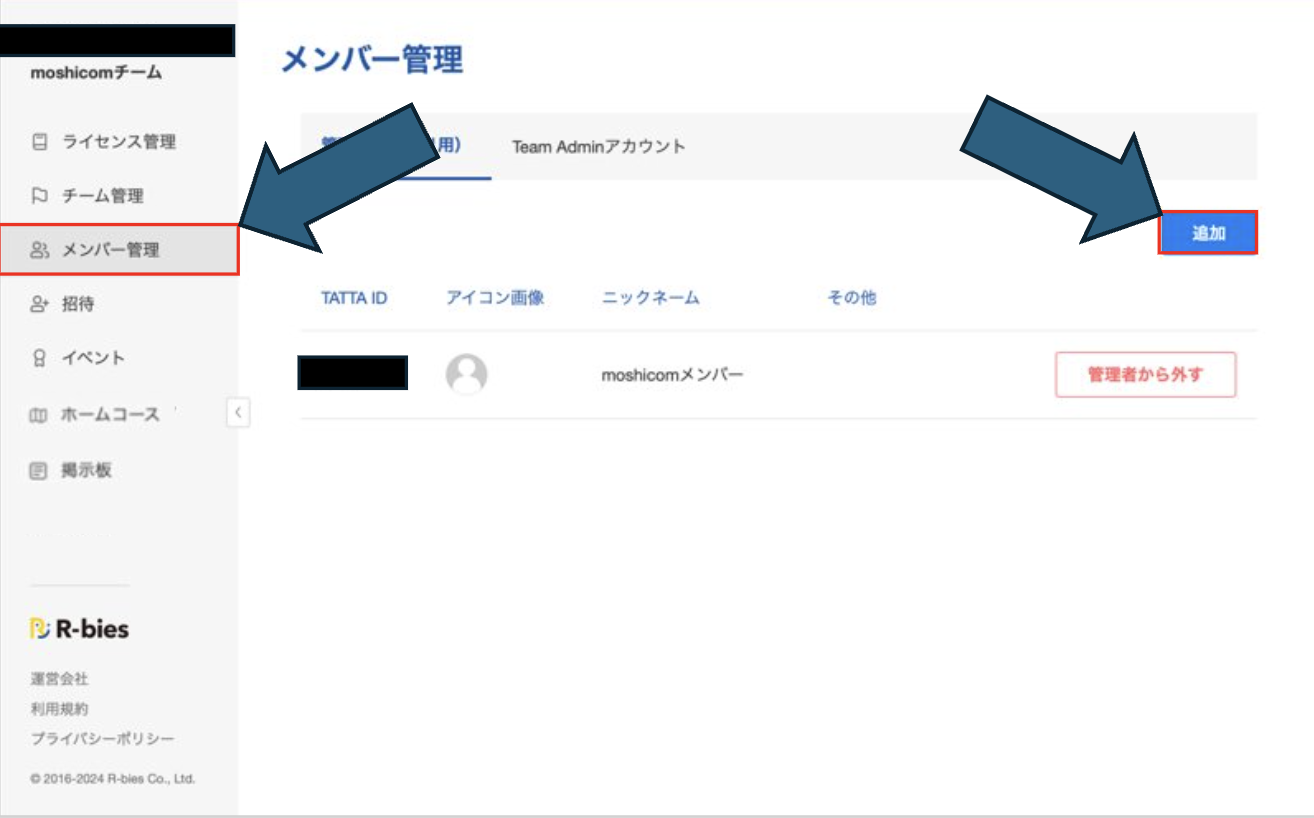
2, 招待したいTATTAユーザーのIDを入力し、検索をクリック(検索できるのはチームに参加済みのユーザーのみです)
3, 検索結果から管理者に追加したいユーザーの「管理者に追加」ボタンをクリックします
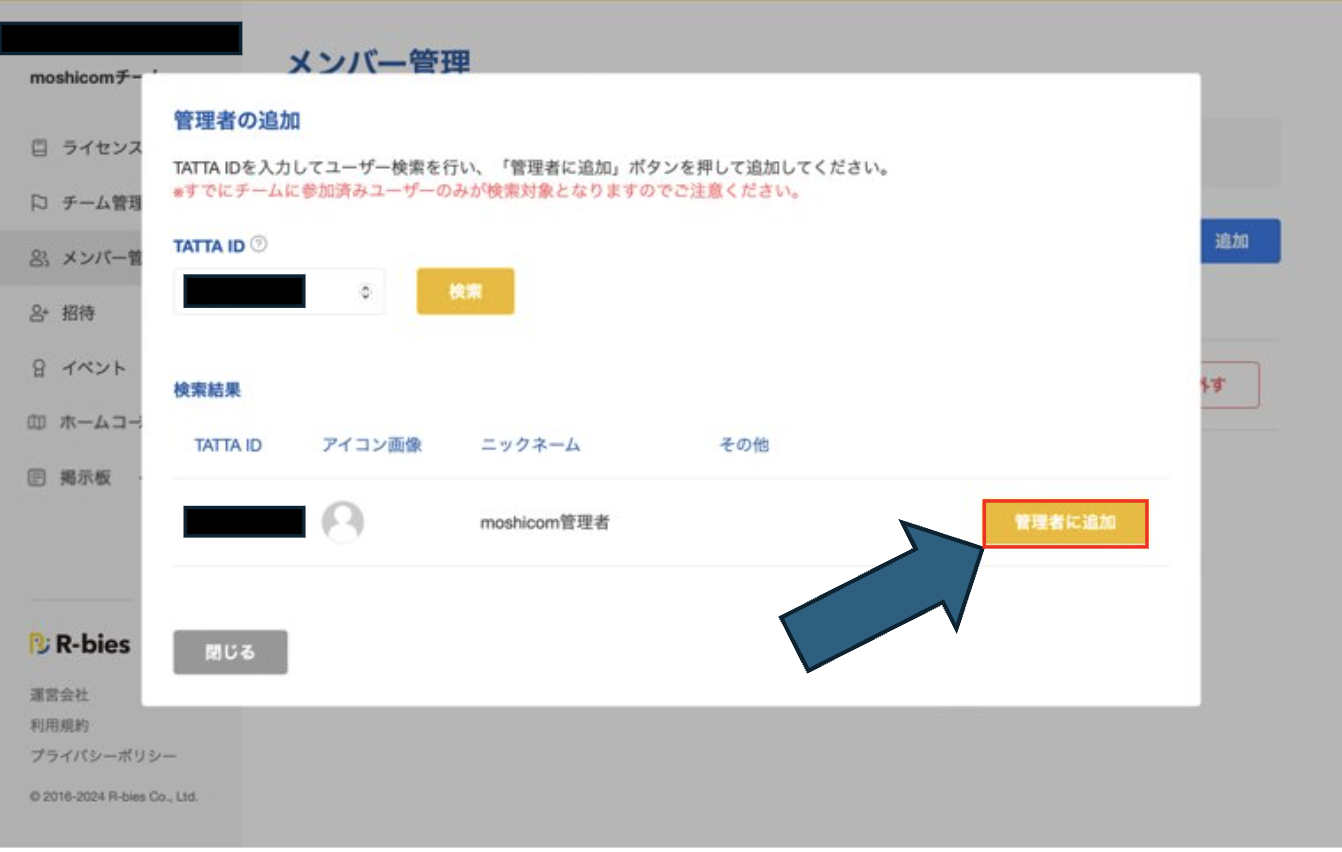
管理者から外す方法
1, メンバー管理画面で管理者から外したいユーザーの「管理者から外す」ボタンをクリックします